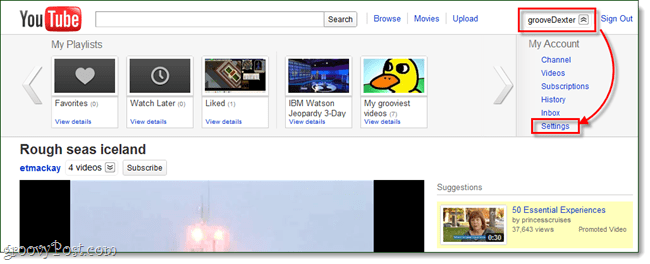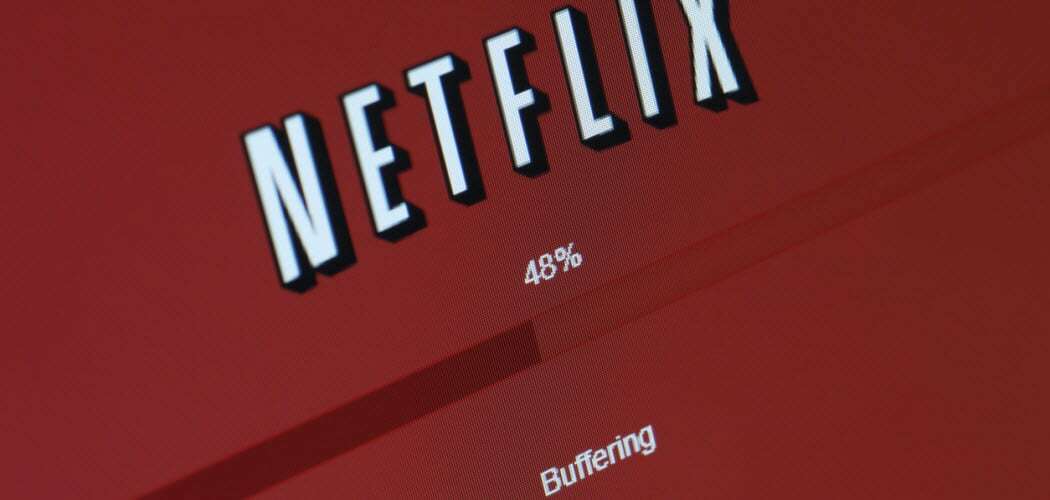Windows 10'da Varsayılan Uygulamaları Ayarlama
Microsoft, Windows 10 / / March 17, 2020
Son Güncelleme Tarihi:

Windows 10'da yeniyseniz, dosyalarınızı henüz tanımadığınız yeni programlarda açılıyor. Ama güzel olan şey, onları değiştirebilmeniz.
Windows 8.1'i atlayan ve şimdi Windows 10'da bulunan Windows 7 kullanıcıları, varsayılan olarak evrensel uygulamalarda açılan belirli dosyalardan memnun olmayabilir. Nerede olursanız olun, endişelenmeyin, istediğiniz uygulamada dosyaları açabilirsiniz.
Windows 10 Varsayılan Programları
Fotoğraflar uygulamasını içinde bulurken Windows 10 sezgisel olmak için, resimlerinizin Windows Fotoğraf Görüntüleyicisi gibi başka bir şeyde açılmasını isteyebilirsiniz.
Dosyalar için varsayılan programı değiştirmek için Ayarlar'ı açın ve Sistem> Varsayılan uygulamalar. Orada hangi uygulamaların varsayılan olarak dosyalarınızı açacak şekilde ayarlandığını göreceksiniz. Değiştirmek istediğiniz dosya türünü, bu durumda Fotoğraflar'ı seçin. Menüden fotoğrafların açılmasını istediğiniz uygulamayı seçin. Ayrıca Mağaza'da başka bir uygulama bulma seçeneğiniz de vardır.
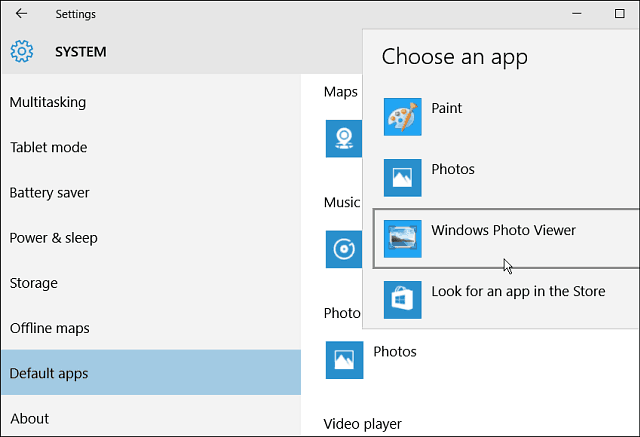
Sahip olduğunuz diğer bir seçenek de her dosya türünü incelemek. Belki de tüm fotoğrafların veya müzik dosyalarının belirli bir uygulamada açılmasını istemezsiniz. Bu yüzden biraz aşağı kaydırın ve Dosya türüne göre varsayılan uygulamaları seçin.
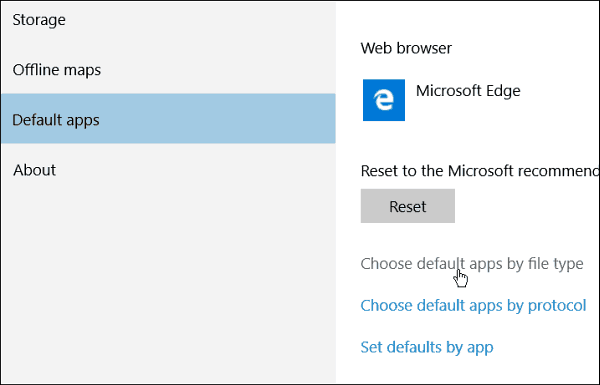
Ardından, dosya türlerinin ve bunlarla ilişkili uygulamaların büyük bir listesini alırsınız. Listeyi gözden geçirin ve her dosya türünü istediğiniz şekilde değiştirin. Örneğin, aşağıdaki çekimde WMA dosyalarını açmak için değiştiriyorum VLC onun yerine Groove Müzik (Windows 10'daki varsayılan müzik çaların adıdır).
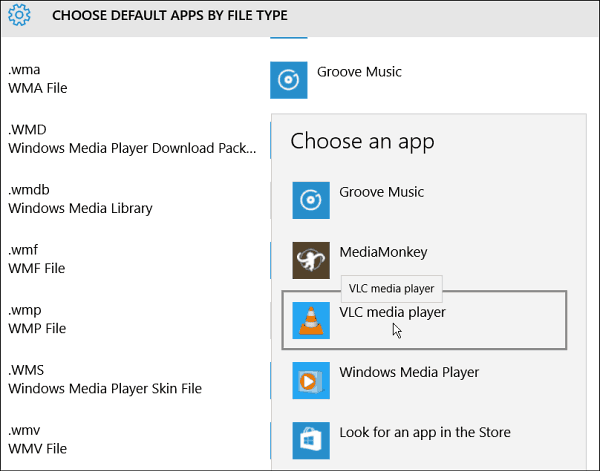
Her bir dosya türünü değiştirme sıkıcı sürecinden geçmek istemiyorsanız, ilerlerken ilişkilendirmeleri değiştirebilirsiniz. Dosyayı sağ tıklayın, Bununla açve ardından istediğiniz programı seçin.
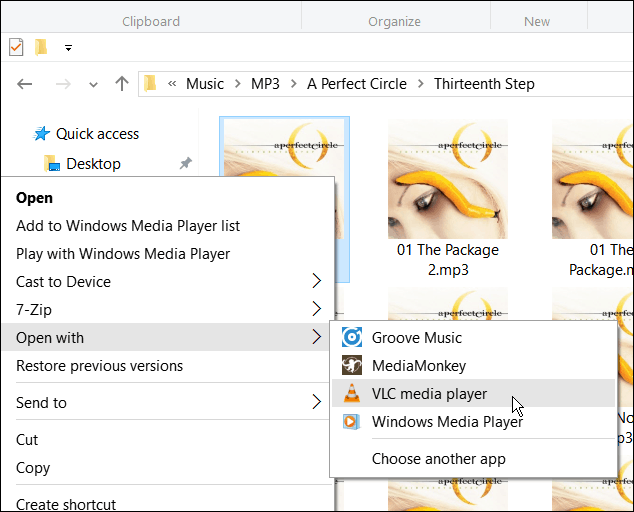
Windows 10'da yeniyseniz, dosyalarınızı henüz tanımadığınız yeni programlarda açılıyor. Ama güzel olan şey, onları istediğiniz gibi değiştirebilirsiniz. Bunu Windows'un diğer sürümlerinde de yapabilirsiniz.
- Windows 8'de dosya ilişkilendirmelerini değiştirme
- Windows 7'de dosya ilişkilendirmelerini değiştirme
Unutulmaması gereken bir şey daha, en azından Windows 10'da dosyalarınız, aşağıdaki gibi çılgın bir tam ekran uygulaması açmayacak Windows 8, bunun yerine masaüstünde güzel yüzen pencerelerde açılırlar. Aşağıda masaüstündeki Groove Müzik ve Fotoğraflar uygulamasına bir örnek verilmiştir.
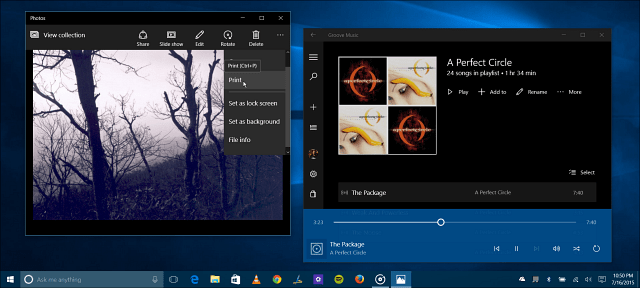
Windows 10'daki yeni evrensel uygulamalardan bahsetmişken, aşağıdaki yorumlarda onlar hakkında ne düşündüğünüzü bize bildirin.